Asus T3-P5945GCX: T-Serie
T-Serie: Asus T3-P5945GCX
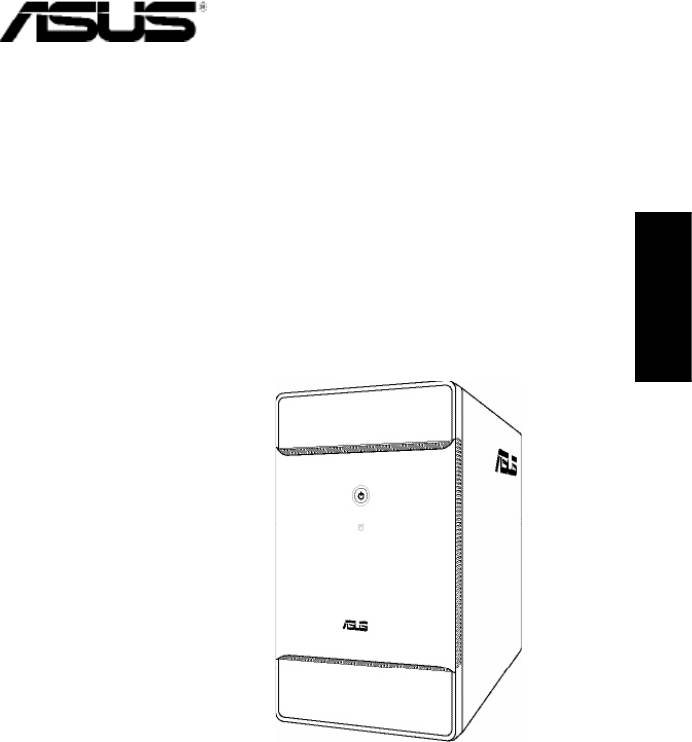
T-Serie
ASUS PC (Desktop Barebone)
Installationshandbuch
Deutsch
Die neueste Version des Handbuchs nden Sie auf der ASUS-Website: www.asus.com
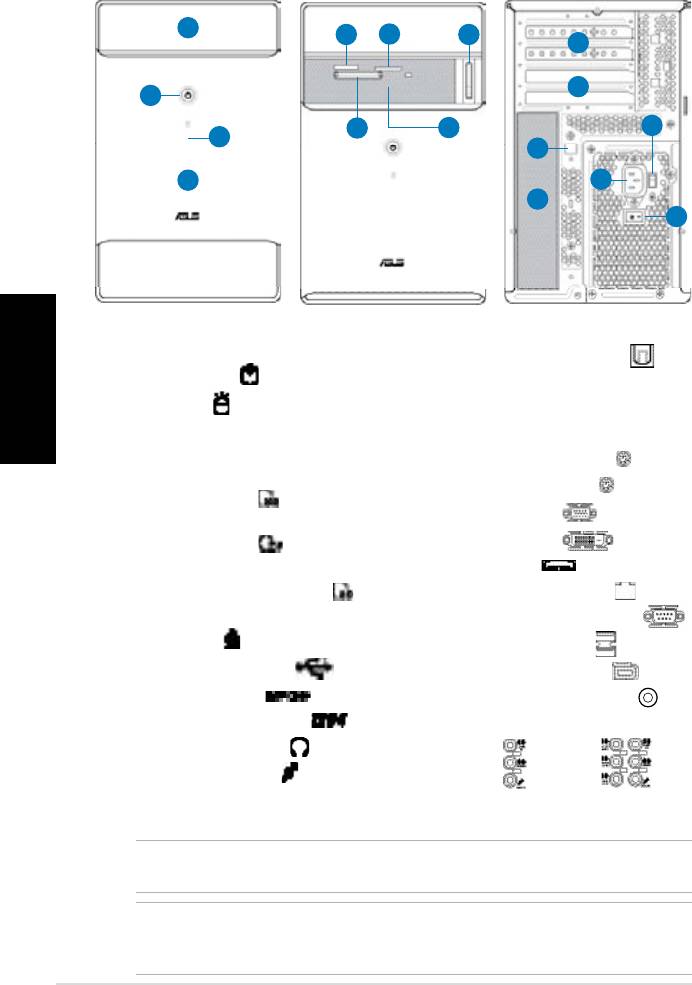
Frontseite/Rückseite
Vorderseite (geschlossen)
Vorderseite (aufschieben)
Rückseite
1
5
7
8
10
11
2
6
9
14
3
12
4
13
16
15
Deutsch
1. Schubladenabdeckung des
11. Erweiterungs-steckplätze
optischen Laufwerkes
12.* Optischer S/PDIF-Ausgang (
)
2. Stromschalter (
)
13. Stromanschluss
3. HDD-LED (
) (leuchtet auf, wenn
14.** Spannungsauswahlschalter
die Festplatte arbeitet)
15. Stromschalter
4. Fronttafelabdeckung
16.* • PS/2-Tastaturanschluss (
)
5. Memory Stick/ Memory Stick Pro-
• PS/2-Mausanschluss (
)
Kartensteckplatz ( )
• VGA-Anschluss (
)
®
6. CompactFlash
/ Microdrive™-
• DVI-D-Ausgang (
)
Kartensteckplatz ( )
• E-SATA-Port (
)
7.
Secure Digital/
MultiMedia-Kartensteckplatz ( )
• LAN (RJ-45)-Anschluss (
)
8. Auswurftaste des optischen
• Serieller (COM1) Anschluss (
)
Laufwerkes ( )
• USB 2.0-Anschlüsse (
)
9.* • USB 2.0-Anschlüsse (
)
• 6-Pin-IEEE-1394a-Port (
)
• S/PDIF-Eingang (
)
• Koaxialer S/PDIF-Ausgang (
)
• 4-Pin-IEEE-1394a-Port (
)
•Audioanschlusseinstellungen:
• Kopfhöreranschluss (
)
• Mikrofonanschluss (
)
• 6-Kanal
• 8-Kanal
10. Metallene
Erweiterungssteckplatzklammern
HINWEIS: *Die Anschlüsse an Vorder- und Rückseite und ihre Position können je nach
Modellvariieren.GenauereBeschreibungenndenSieimBenutzerhandbuchdesSystems.
HINWEIS: **Das Netzteil ist mit einem 115V/230V-Spannungsschalter neben dem Stromanschluss
ausgestattet. Verwenden Sie diesen Schalter, um die passende Systemeingangsspannung
entsprechend Ihrem Stromversorgungssystem in Ihrer Region auszuwählen.
2 Installationshandbuch
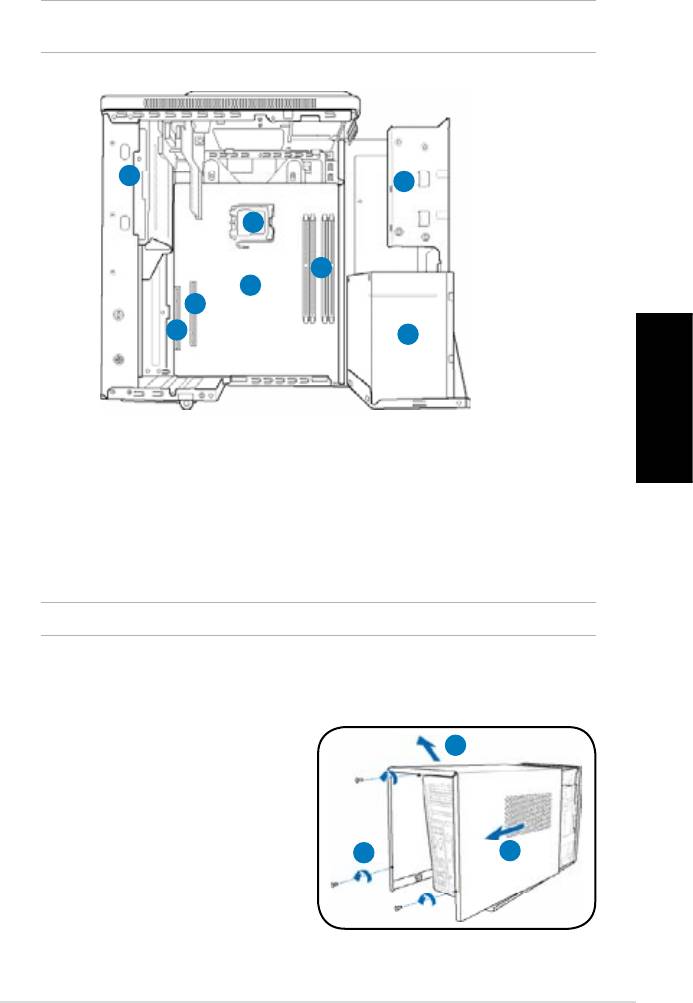
Interne Komponenten
HINWEIS: Die folgende Abbildung zeigt die interne Ansicht des Systems, wenn Sie die
Abdeckung entfernen und das Netzteil anheben.
1
2
5
4
6
7
8
3
Deutsch
1. Halterung für optisches Laufwerk
4. DIMM-Steckplätze
5.25-Zoll
5. Prozessorsockel
2. Halterung für 3.5 Zoll
6.* ASUS-Motherboard
Festplattenlaufwerk
7. PCI Express x16-Steckplatz
3. Netzteil
8. PCI-Steckplatz
HINWEIS:*DetailszumMotherboardndenSieimBenutzerhandbuchdesSystems.
Entfernen der Abdeckung
1. Entfernen Sie die drei
3
Gehäuseschrauben an der
Rücktafel. Die Schrauben für spätere
Wiederverwendung gut aufheben.
2. Ziehen Sie die Abdeckung nach
hinten.
1
2
3. Heben Sie die Abdeckung und legen
sie zur Seite.
3Installationshandbuch
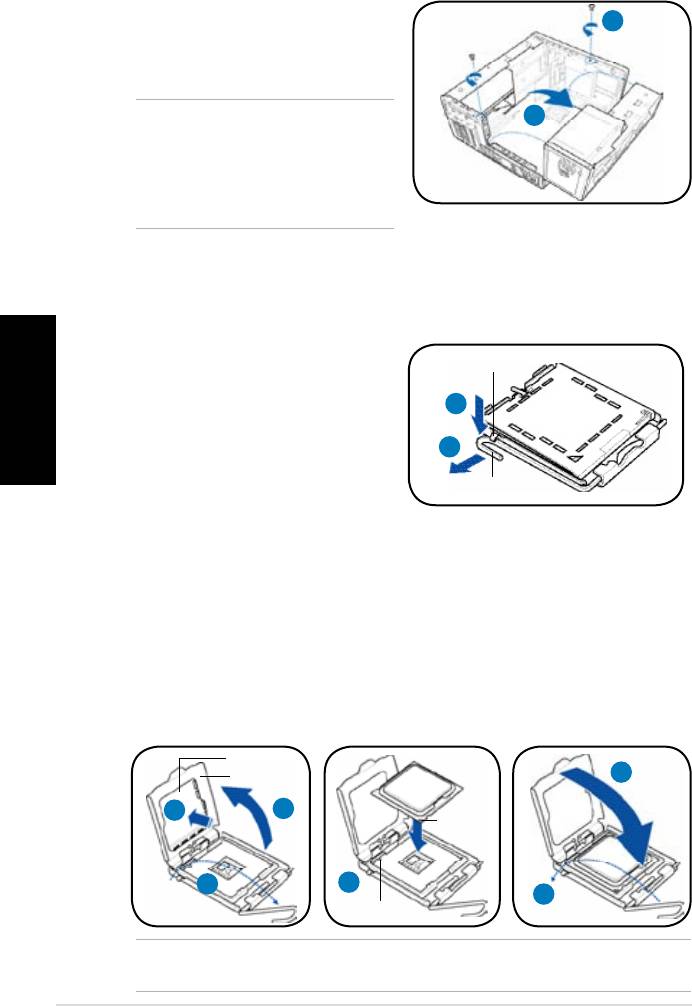
Herausnehmen des Netzteils
1. Suchen und entfernen Sie die zwei
1
Schrauben des Netzteils.
2. Heben Sie die PSU in Pfeilrichtung
um 90º an.
ACHTUNG: Achten Sie beim Entfernen
2
des Netzteils darauf, dass Sie das
Netzteil gut festhalten. Das Netzteil
kann aus Versehen herunterfallen
und die anderen Systemkomponenten
beschädigen.
Installieren einer CPU
®
Installieren einer Intel
CPU im LGA775-Paket
Deutsch
1. Lokalisieren Sie den
Halteriegel
Prozessorsockel auf dem
Motherboard.
2A
2. Drücken Sie den Arretierhebel mit
Ihrem Daumen (2A) und schieben
2B
ihn nach links (2B), bis er von dem
Halteriegel losgelassen wird.
Arretierhebel
3. Ziehen Sie den Arretierhebel in die
Pfeilrichtung bis zu einem Winkel von 135º hoch.
4. ZieheSiedenDeckrahmenmitIhremDaumenundZeigengerbiszueinem
Winkel von 100º hoch (4A) und drücken Sie dann die PnP-Abdeckung durch
die Aussparung des Deckrahmens, um sie zu entfernen (4B).
5. Legen Sie die CPU auf den Sockel. Richten Sie dabei das goldene Dreieck
auf die untere linke Ecke des Sockels aus. Die Sockelausrichtungsnase
muss in die CPU-Kerbe einpassen.
6. Machen Sie den Deckrahmen (6A) zu. Drücken Sie anschließend den
Arretierhebel (6B), bis er unter dem Halteriegel einrastet.
PnP-
Abdeckung
6A
Deckrahmen
4B
4A
Goldenes
Dreieckzeichen
3
5
6B
Ausrichtungsnase
ACHTUNG: Falscher Einbau des Prozessors kann die Anschlüsse verbiegen und den
Prozessor ernsthaft beschädigen!
4 Installationshandbuch
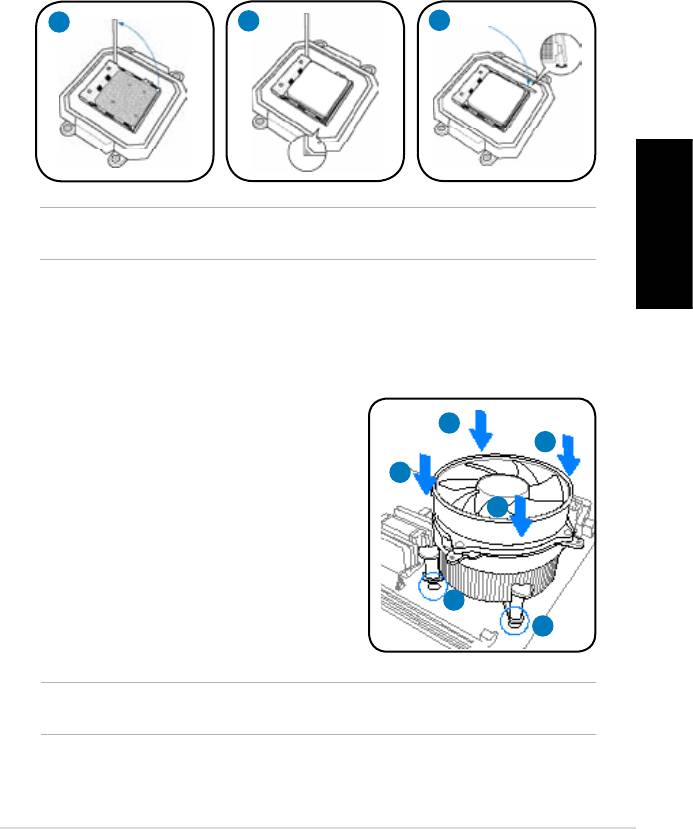
Installieren einer AMD CPU
1. Suchen Sie den Prozessorsockel und heben den Hebel im Winkel von ca.
90º an.
2. Stecken Sie den Prozessor in den Sockel und vergewissern Sie sich, dass
die Prozessorecke mit dem goldenen Dreieck mit dem kleinen Dreieck am
Sockels übereinstimmt.
3. Drücken Sie den Sockelhebel zum Sichern des Prozessors herunter.
1
2
3
ACHTUNG: Falscher Einbau des Prozessors kann die Anschlüsse verbiegen und den
Prozessor ernsthaft beschädigen!
Deutsch
Einbau des Prozessorlüfters und Kühlkörpers
®
Installieren eines Intel
CPU-Kühlkörpers und -Lüfters
1. Stellen Sie den Kühlkörper auf die
installierte CPU. Stellen Sie dabei sicher,
A
B
dass die vier Druckstifte auf die Löcher am
Motherboard ausgerichtet wurden.
B
2. Drücken Sie jeweils zwei Druckstifte
A
diagonal nach unten, um die Kühlkörper-
Lüfter-Einheit zu befestigen.
3. Wenn die Kühlkörper/Lüfterbaugruppe
platziert wurde, verbinden Sie das
1
Prozessorlüfterkabel mit dem Anschluss auf
1
dem Motherboard.
ACHTUNG: Vergessen Sie nicht den Prozessorlüfter anzuschließen, die Harware-
Überwachung zeigt sonst einen Fehler an, wenn der Lüfter nicht angeschlossen ist.
5Installationshandbuch
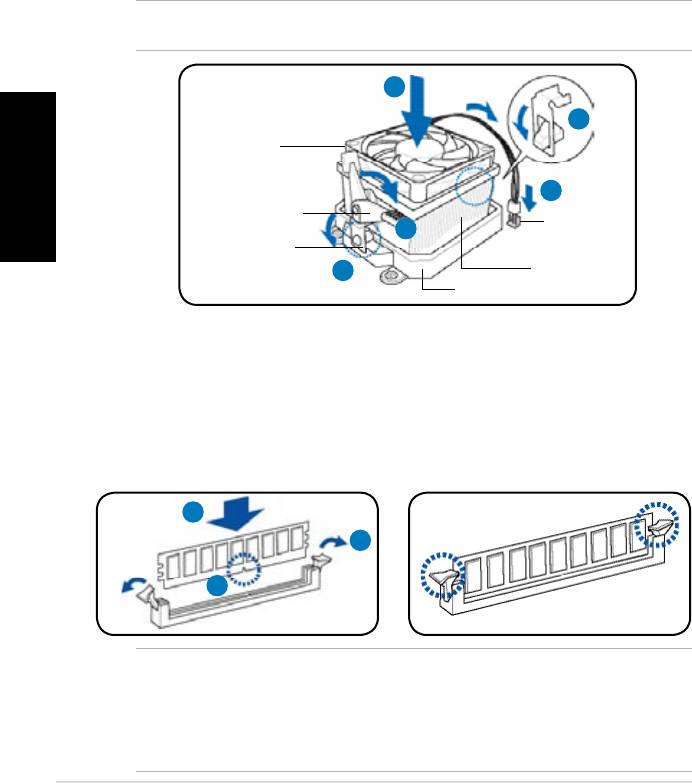
Installieren eines AMD CPU-Kühlkörpers und -Lüfters
1. Platzieren Sie den Kühlkörper auf dem installierten Prozessor.
2. Befestigen Sie ein Ende der Befestigungsklammmer an der
Befestigungsmodulgrundplatte.
3. Befestigen Sie die andere Seite der Befestigungsklammer (nahe des
Befestigungsklammerschlosses) auf der Grundplatte bis sie in der richtigen
Position einrastet.
4. Drücken Sie die Befestigungsklammer auf den Befestigungsmecha-
nismus, um den Prozessor, den Lüfter und den Kühlkörper an der
Befestigungsgrundplatte zu sichern.
5. Verbinden Sie das Kabel des Lüfters mit dem Anschluss auf dem Motherboard.
ACHTUNG: Vergessen Sie nicht den Prozessorlüfter anzuschließen, die Harware-Überwachung
zeigt sonst einen Fehler an, wenn der Lüfter nicht angeschlossen ist.
1
2
Deutsch
Prozessorlüfter
5
Befestigungsklammer-
Lüferanschluss-
hebel
4
kabel
Befestigungs-
Prozessor-
klammer
3
kühlkörper
Befestigungsmodul-grundplatte
Installieren eines DIMMs
1. Suchen Sie die DIMM-Steckplätze auf dem Motherboard.
2. Entriegeln Sie einen DIMM-Steckplatz, indem Sie die Haltebügeln nach
außen drücken.
3. Richten Sie ein DIMM auf den Steckplatz aus, wobei die Kerbe am DIMM auf
die Unterbrechung des Steckplatzes ausgerichtet werden muss.
4. Drücken Sie das DIMM-Modul in den Sockel, bis die Befestigungsklammern einrasten.
4
2
3
ACHTUNG:
• Ziehen Sie den Netzstecker bevor Sie die DIMMs ein- oder ausbauen, sonst
könnte das Motherboard und/oder andere Komponenten zerstört werden.
• Ein DDR DIMM hat eine Kerbe, so dass es nur in eine Richtung passt. Stecken
Sie ein DIMM nicht mit übermäßiger Kraft in einen Steckplatz ein, um Schäden
am DIMM zu vermeiden.
6 Installationshandbuch
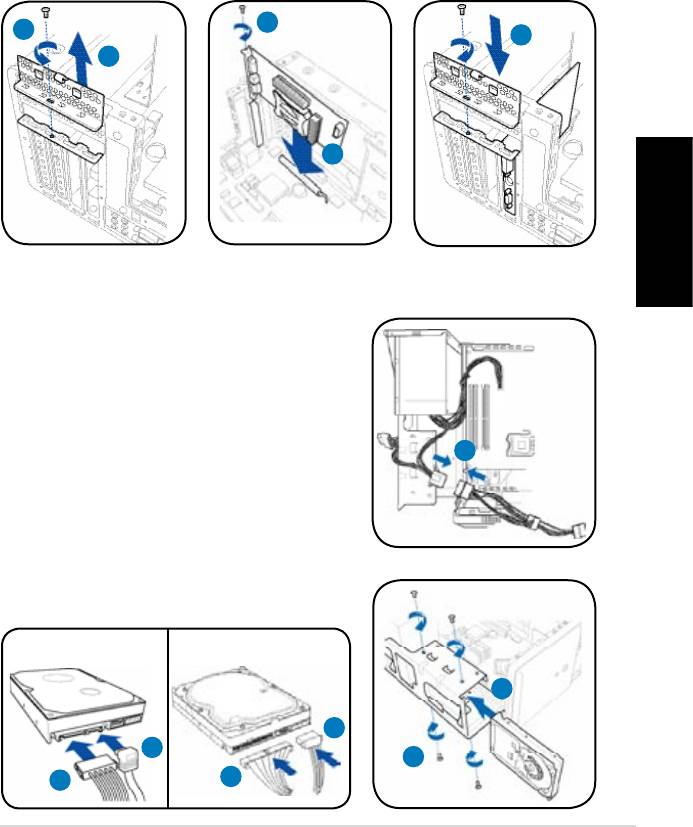
Installieren einer Erweiterungskarte
1. Entfernen Sie die Schraube, mit der die Metallklammerhalterung befestigt ist.
2. Entfernen Sie die Metallklammerhalterung.
3. Stecken Sie die Karte in den Steckplatz ein und drücken dann fest nach
unten, bis sie richtig sitzt.
4. Sichern Sie die Karte mit einer Schraube.
5. Setzen Sie die Metallklammerhalterung wieder ein und sichern Sie sie mit
einer Schraube.
4
1
5
2
3
Deutsch
Installieren einer Festplatte
1. Verbinden Sie das SATA/IDE-Stromkabel
mit dem Netzteilstecker.
2. Verbinden Sie die SATA/IDE- (2A) und
Netzstecker (2B) mit den Anschlüssen an
der Rückseite der SATA/IDE-Laufwerke.
3. Suchen Sie den HDD-Schacht.
1
4. Schieben Sie die Festplatte (die HDD PCB zur
Gehäuse-oberseite zeigend) in den Schacht
und sichern Sie es mit den vier Schrauben.
5. Verbinden Sie das SATA/IDE-Signalkabel
mit dem SATA/IDE-Anschluss am
Motherboard und befestigen Sie alle Kabel
mit den Plastikschlaufen.
SATA
IDE
4
2B
2A
4
2A
2B
7Installationshandbuch
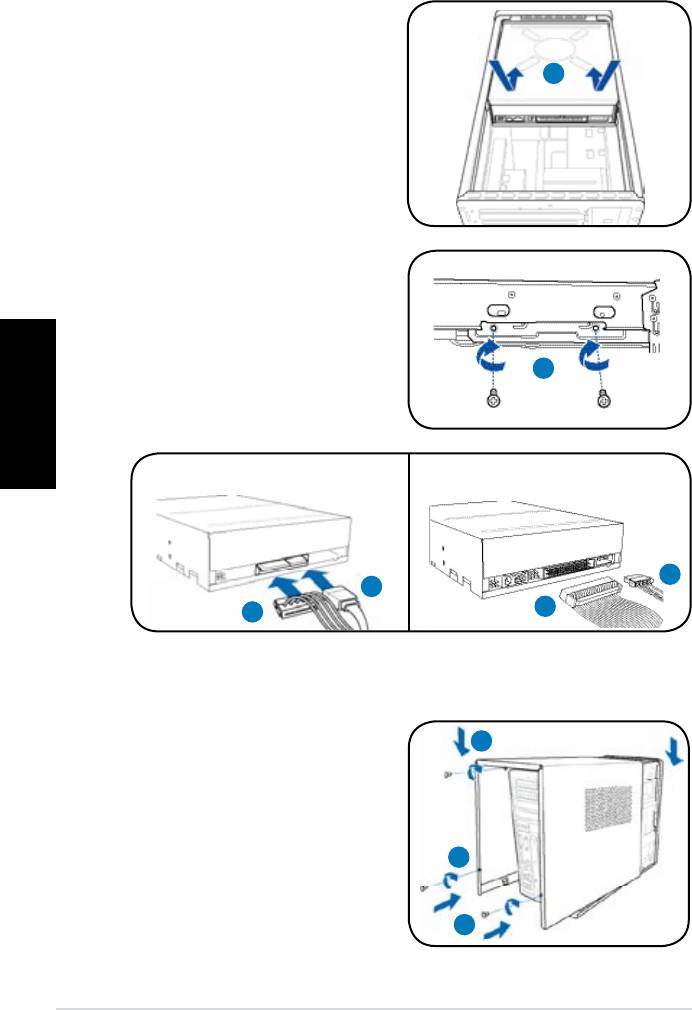
Installieren eines optischen Laufwerks
1. Stellen Sie das Gehäuse aufrecht
hin.
2. Stecken Sie das SATA/IDE optische
2
Laufwerk in den oberen 5.25-
Zoll-Schacht und schieben Sie
vorsichtig, bis die Schraubenlöcher
mit den Löchern am Schacht
übereinstimmen.
3. Sichern Sie das Laufwerk mit
jeweils 2 Schrauben auf jeder Seite
des Schachtes.
4. Verbinden Sie die Stecker für SATA/
Deutsch
IDE (4A) und Stromversorgung
3
(4B) mit den Anschlüssen an der
Rückseite des Laufwerkes.
SATA IDE
4B
4A
4A
4B
Wiederanbau der Gehäuseabdeckung
1. Passen Sie die Zähne der
1B
Abdeckung in die Nut am
Gehäuse und die Haken an der
Fronttafeleinheit ein (1A). Lassen
Sie dann die hintere Kante der
Abdeckung wie dargestellt runter
(1B).
2
2. Befestigen Sie die Abdeckung mit
drei Schrauben.
1A
8 Installationshandbuch
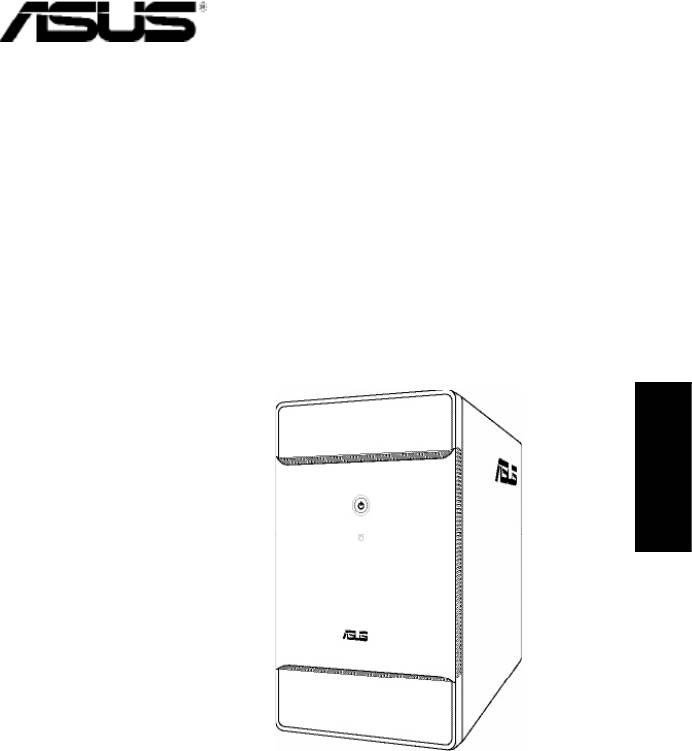
T-Serie
ASUS PC (Desktop Barebone)
Manuale per l’ Installazione
Italiano
Scaricare il nuovissimo manuale dal sito web ASUS: www.asus.com
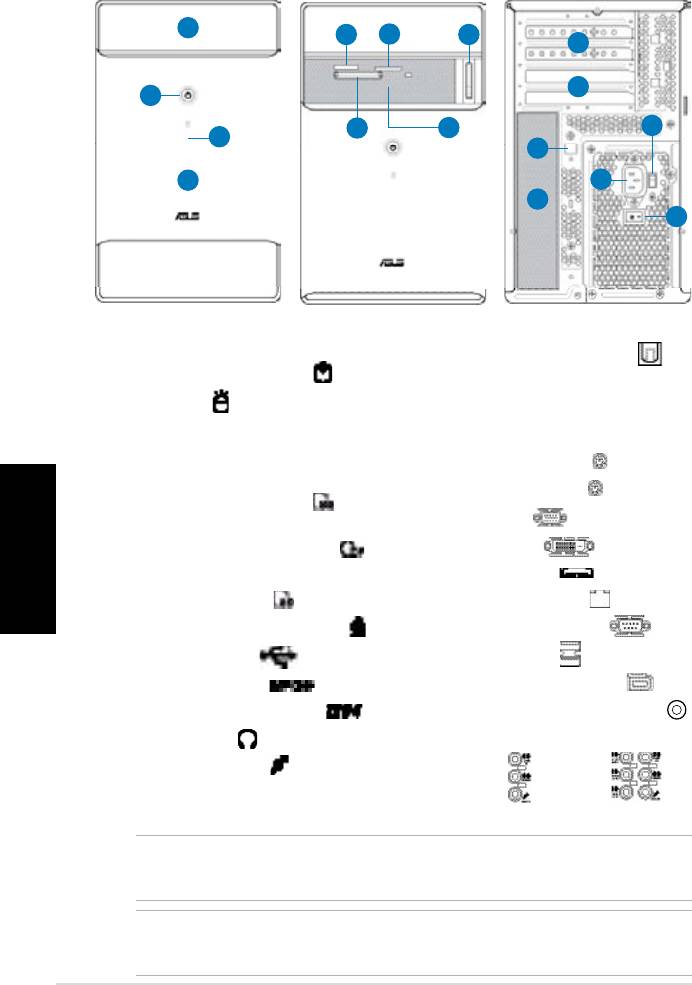
Funzionalità del pannello anteriore/posteriore
Frontale (Chiuso)
Frontale (Apertura a scorrimento)
Posteriore
1
5
7
8
10
11
2
6
9
14
3
12
4
13
16
15
1. Coperchio alloggiamento lettore
11. Alloggiamenti di Espansione
ottico
12.* Porta Uscita S/PDIF Ottica (
)
2. Pulsante alimentazione (
)
13. Connettore alimentazione
3. LED HDD (
)
((si illumina quando
14.** Selettore di Voltaggio
il disco rigido è in funzione)
15. Interruttore di accensione
4. Coperchio pannello anteriore
16.* • Porta tastiera PS/2 (
)
5. Alloggiamento scheda Memory
• Porta mouse PS/2 (
)
Italiano
Stick/Memory Stick Pro ( )
• Porta VGA (
)
6.
Alloggiamento scheda
®
• Porta DVI-D (
)
CompactFlash
/ Microdrive™ ( )
• Porta E -SATA (
)
7. Alloggiamento scheda Secure
Digital/MultiMedia ( )
• Porta LAN (RJ-45) (
)
• Porta seriale (COM1) (
)
8.
Pulsante espulsione disco ottico ( )
9.* • Porte USB 2.0 ( )
• Porte USB 2.0 (
)
• Porta S/PDIF In (
)
• Porta IEEE 1394a 6-pin (
)
• Porta IEEE 1394a 4-pin (
)
•
Porta Uscita S/PDIF Coassiale ( )
•Portacufe(
)
•Congurazionidelleporteaudio:
• Porta microfono (
)
10. Supporti metallici per slot di
• 6-canali
• 8-canali
espansione
NOTA: *Porte/Slot sul pannello frontale/posteriore e le rispettive collocazioni possono
variare in funzione del modello del sistema. Per una dettagliata descrizione, riferirsi alla
Guida Utente del sistema.
NOTA: **L’unità di alimentazione del sistema ha un selettore di voltaggio da 115 V/
230 V posto vicino al connettore di alimentazione. Utilizzare questo interruttore per
selezionare il voltaggio per la propria zona.
2
Manuale per l’ Installazione
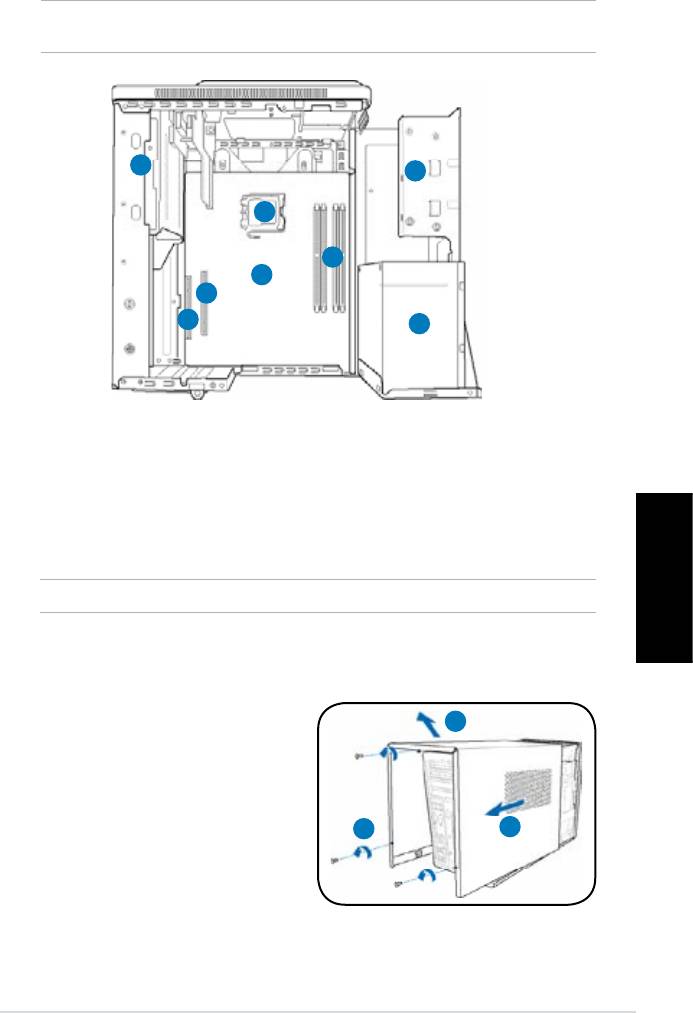
Componenti interni
NOTA: L’ illustrazione sottostante mostra l’ interno del sistema, così come appare
dopo aver rimosso la copertura e sollevato l’ unità di alimentazione.
1
2
5
4
6
7
8
3
1. Lettore ottico da 5.25-pollici
5. Socket CPU
2. Alloggiamentodiscossoda3.5
6.* Scheda madre ASUS
pollici
7. Alloggiamento PCI Express x16
3. Unità di alimentazione
8. Alloggiamento PCI
4. Alloggiamenti DIMM
NOTA: *Per dettagli sulla scheda madre, riferirsi alla Guida Utente del sistema.
Italiano
Rimozione del coperchio
1. Rimuovere le tre viti della copertura
3
sul pannello posteriore. Rimuovere
le viti. Conservare le viti per dopo.
2. Estrarre la copertura in direzione del
pannello posteriore.
1
2
3. Togliere il coperchio, e metterlo da
parte.
Manuale per l’ Installazione
3
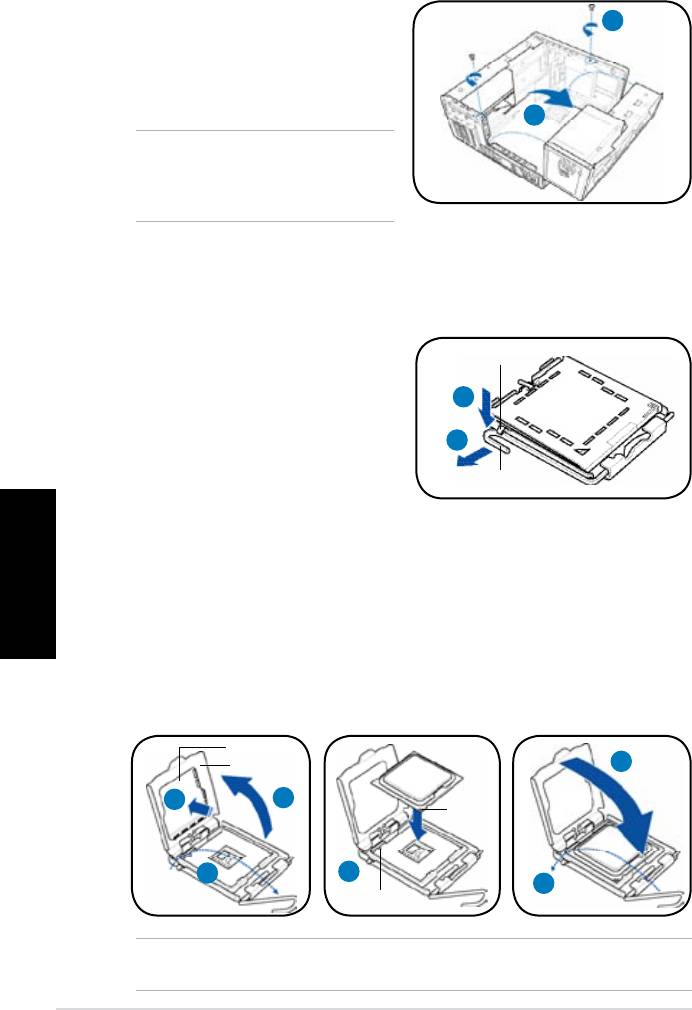
Sollevare l’ unità di alimentazione
1. Localizzare e rimuovere le due viti
1
della PSU.
2. Sollevare la PSU nella direzione
della freccia sino a formare un
angolo di 90º.
2
ATTENZIONE. Quando si rimuove il
PSU, assicurarsi di non farlo cadere
onde evitare di danneggiare gli altri
componenti del sistema.
Installazione della CPU
®
Installazione di una CPU Intel
nel formato LGA775
1. Individuare il socket CPU sulla
Linguetta di Ritenzione
scheda madre.
2A
2. Premere la leva di carico con il
pollice (2A) e spostarla verso
2B
sinistra(2B)nchénonsarà
rilasciata dalla linguetta che la
Leva di Carico
trattiene.
3. Sollevare la leva di caricamento
Italiano
nella direzione della freccia per un angolo di 135º.
4. Sollevare la piastra di caricamento con il pollice (4A), poi premere con l’indice
il tappo PnP dalla piastra di caricamento per rimuoverlo (4B).
5. Posizionare la CPU sopra lo zoccolo, assicurandosi che il triangolo dorato
sia allineato con l’angolo in basso a sinistra dello zoccolo. Il punto di
allineamento presente sullo zoccolo dovrà inserirsi nell’intaglio della CPU.
6. Chiudere la piastra di caricamento (6A), poi premere la leva di caricamento
(6B)nchénonsibloccanellalinguettadiritenzione.
Tappo PnP
Piastra di
6A
caricamento
4B
4A
Triangolo
Dorato
3
5
6B
Punto di allineamento
ATTENZIONE. Un’installazione non corretta della CPU nel socket può danneggiare
gravemente la CPU e i suoi contatti!
4
Manuale per l’ Installazione
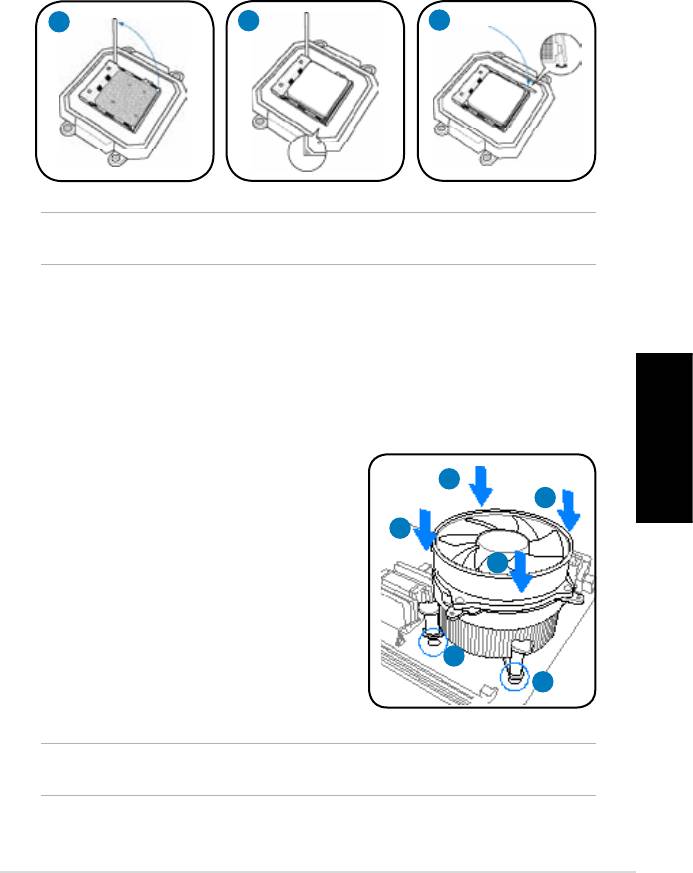
Installazione di una CPU AMD
1. Localizzare il socket della CPU, poi sollevare la leva per un angolo di 90º.
2. Installare la CPU al socket, assicurandosi che l’angolo della CPU con il
triangolo dorato corrisponda all’angolo del socket con un piccolo triangolo.
3. Premere verso il basso la leva del socket per bloccare la CPU.
1
2
3
ATTENZIONE. Un’installazione non corretta della CPU nel socket può danneggiare
gravemente la CPU e i suoi contatti!
Installazione della ventola della CPU e del
dissipatore
®
Installazione di dissipatore e ventola per la CPU Intel
1. Posizionare il dissipatore sopra la CPU
Italiano
installata, assicurarsi che le quattro perni
A
B
corrispondano con i fori presenti sulla scheda
madre.
B
2. Premere verso il basso due perni alla volta
A
in sequenza diagonale per assicurare il
dissipatore e il montaggio della ventola in
posizione.
3. Quando il gruppo dispersore di calore -
1
ventolina è in sito, collegare il cavo ventolina
1
CPU al connettore sulla scheda madre.
ATTENZIONE. Non dimenticare di collegare il connettore della ventola della CPU o
potrebbevericarsiunerrorehardware!
Manuale per l’ Installazione
5
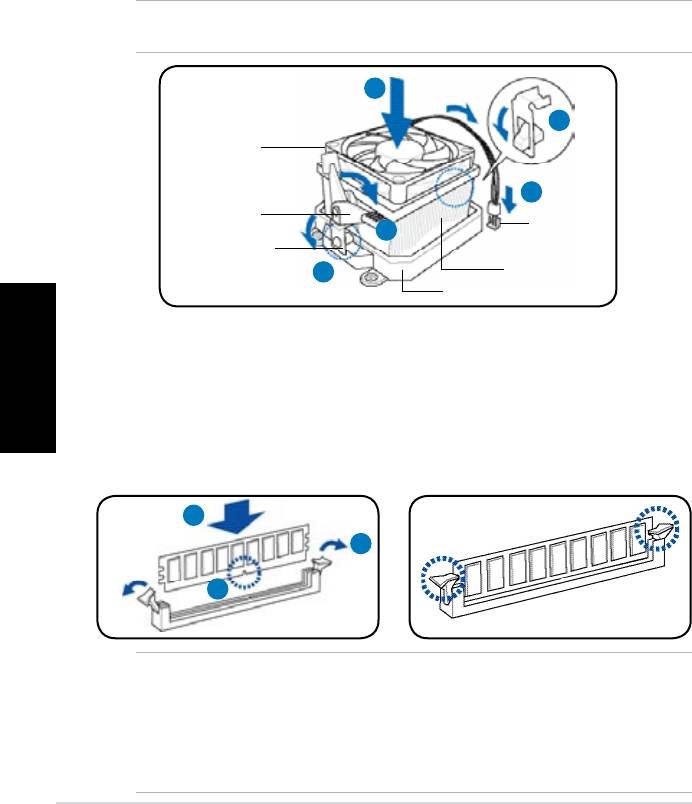
Installazione di dissipatore e ventola per la CPU AMD
1. Posizionare il dissipatore sopra la CPU installata.
2. Attaccare un’estremità del supporto di bloccaggio alla base del modulo.
3. Attaccarel’altraestremità(vicinoalblocco)allabasedelmodulonchénon
risulterà in posizione.
4. Premere verso il basso il blocco del supporto sul meccanismo di bloccaggio
per bloccare la ventola e il dissipatore alla base del modulo.
5. Connettere il cavo della ventola della CPU al connettore della scheda madre.
ATTENZIONE. Non dimenticare di collegare il connettore della ventola della CPU o
potrebbevericarsiunerrorehardware!
1
2
Ventola CPU
5
Blocco leva di
Connettore
ritenzione
4
ventola CPU
Leva di ritenzione
Dissipatore CPU
3
Base del modulo di ritezione
Italiano
Installazione della DIMM
1. Localizzare i socket della DIMM nella scheda madre.
2. Sbloccare il socket della DIMM premendo le leve di trattenimento verso l’esterno.
3. Allineare la DIMM al socket in modo che la tacca della DIMM coincida con
quella del socket.
4. PremereilDIMMnelsocketnchéiganciditrattenimentononscattanoall’interno.
4
2
3
ATTENZIONE.
• Togliere l’alimentazione prima di aggiungere o rimuovere le DIMM. L’omissione di
queste operazioni può causare danni gravi alla scheda madre e/o agli altri
componenti.
• La DIMM DDR può coincidere con la tacca in una sola direzione. NON forzare la
DIMM nello zoccolo per evitare di danneggiarla.
6
Manuale per l’ Installazione
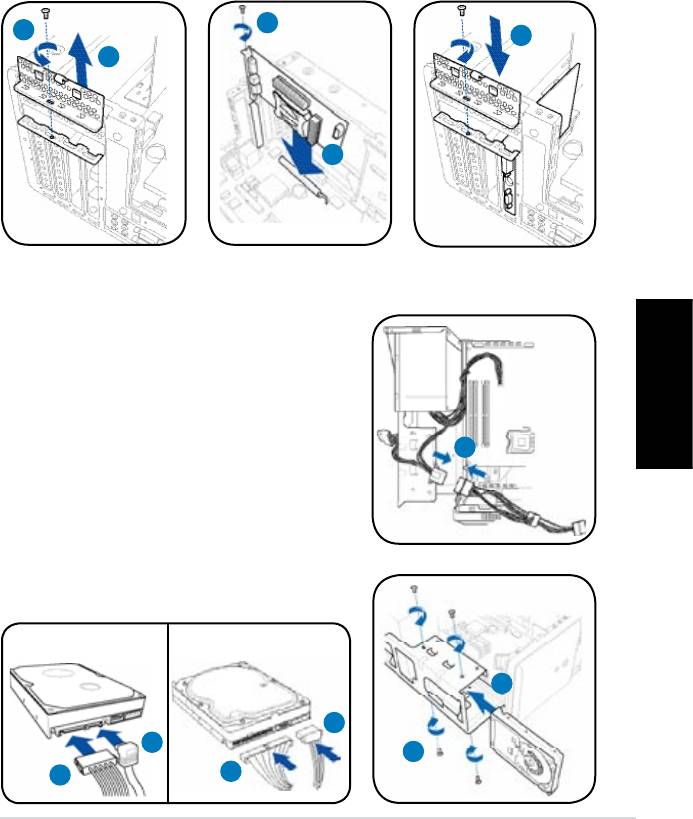
Installazione della scheda di espansione
1. Individuare e poi rimuovere la vite del supporto metallico di bloccaggio.
2. Rimuovere il supporto metallico di bloccaggio .
3. Allineare il connettore della scheda con lo slot, quindi spingere con
fermezza.
4. Fissare la scheda con la vite in dotazione .
5. Riporreilsupportometallicodibloccaggio,quindissarloconlavite
precedentemente rimossa.
4
1
5
2
3
Installazione di un’ unità disco sso (HDD)
1. Collegare il cavo di alimentazione SATA/
IDE alla spina dell’ unità di alimentazione.
2. Collegare la spina SATA/IDE (2A) e la spina
dell’ alimentatore (2B) ai rispettivi connettori
sul retro del disco rigido SATA/IDE.
Italiano
3. Localizzare il vassoio dell’ HDD.
1
4. Inserireun’unitàdiscosso(conilPCB
rivolto verso l’ alto) nel vassoio, quindi
ssareconquattroviti.
5. Collegare il cavo del segnale SATA/IDE al
connettore SATA/IDE sulla scheda madre e
stringere tutti i cavi con dei piccoli anelli di
plastica.
SATA
IDE
4
2B
2A
4
2A
2B
Manuale per l’ Installazione
7
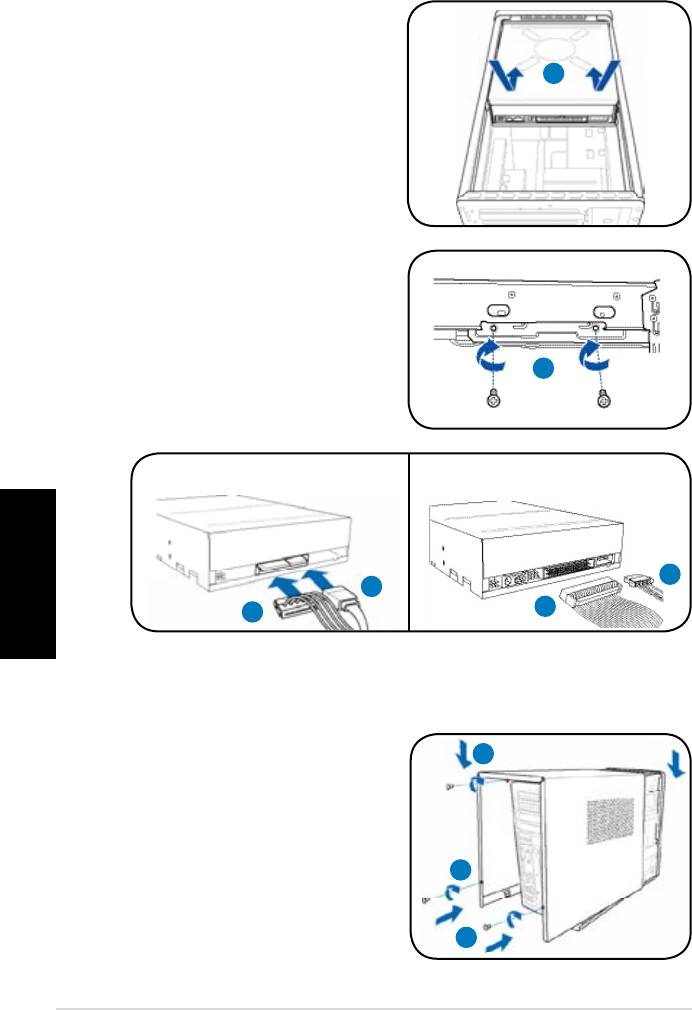
Installazione di un’ unità ottica
1. Posizionare lo chassis in verticale.
2. Inserire l’ SATA/IDE unità ottica
nello scomparto superiore da 5.25
2
pollici, poi spingere leggermente
versol’internonchèiforidelleviti
non sono allineati con quelli dello
scomparto.
3. Fissare saldamente l’ unità ottica
con quattro viti su entrambi i lati
dello scomparto.
4. Collegare le spine SATA/IDE (4A) e
alimentazione (4B) ai connettori sul
3
retro del lettore.
SATA IDE
Italiano
4B
4A
4A
4B
Riposizionamento del coperchio
1. Far coincidere le linguette del
1B
coperchio con la guida del telaio
e con le linguette del pannello
anteriore (1A), poi abbassare
l’estremità posteriore del coperchio
come mostrato (1B).
2
2. Fissare il coperchio con le tre viti.
1A
8
Manuale per l’ Installazione
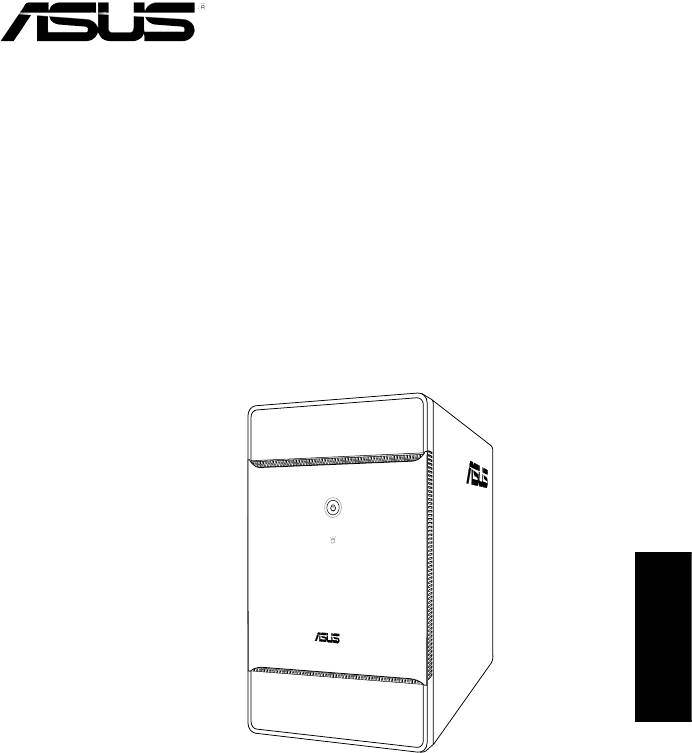
T-Serie
ASUS PC (Servidor Barebone
de Sobremesa)
Manual de Instalación
Español
Descargue el último manual desde el sitio Web de ASUS: www.asus.com
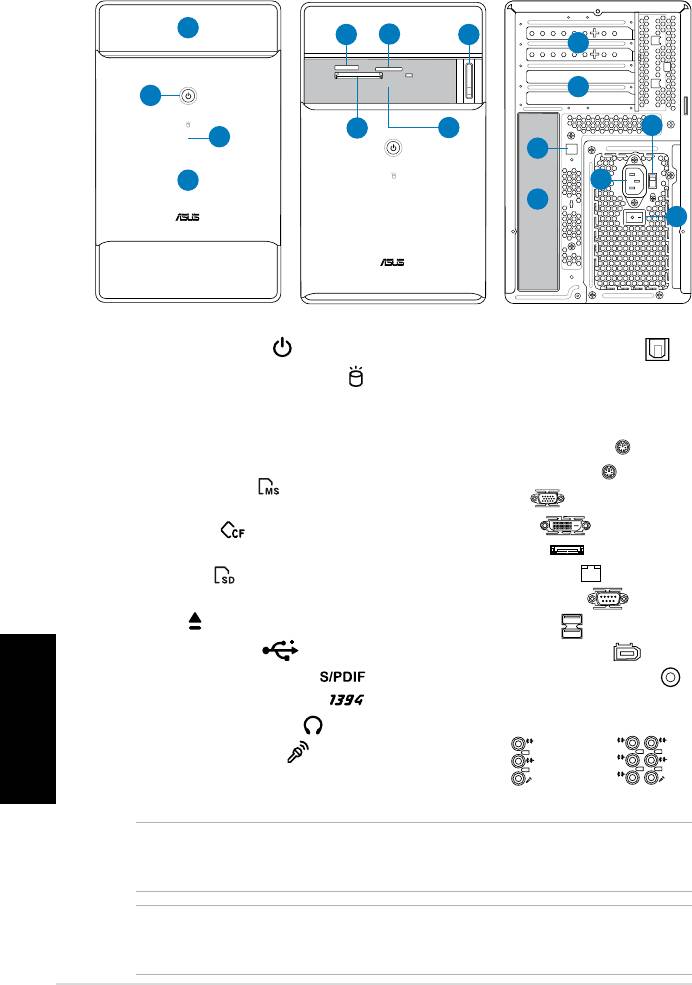
Características del panel frontal/posterior
1.
Cubierta del zócalo de la Unidad Óptica
11. Zócalos de expansión
2. Botón de encendido ( )
12.* Puerto de salida Óptico S/PDIF (
)
13. Conector de alimentación
3. LED de disco duro (HDD) (
)
(se ilumina cuando la unidad de
14.** Conmutador de selección de voltaje
disco duro está en funcionamiento)
15. Interruptor de encendido
4. Tapa del panel frontal
16.* • Puerto para teclado PS/2 (
)
5. Ranura para tarjeta Memory Stick/
• Puerto para ratón PS/2 (
)
Memory Stick Pro ( )
• Puerto VGA (
)
®
6.
Ranura para tarjeta CompactFlash
/
• Puerto DVI-D (
)
Microdrive™ ( )
• Puerto E-SATA (
)
7. Ranura para tarjeta Secure Digital/
MultiMedia ( )
• Puerto LAN (RJ-45) (
)
8. Botón de expulsión de la Unidad
• Puerto serie (COM1) (
)
Óptica ( )
• Puertos USB 2.0 (
)
9.* • Puertos USB 2.0 (
)
• Puerto 6-pin IEEE 1394a (
)
Español
• Puerto de entrada S/PDIF (
)
• Puerto de salida Coaxial S/PDIF (
)
• Puerto 4-pin IEEE 1394a (
)
•Conguracionesdelospuertosde
audio:
• Puerto para auriculares (
)
• Puerto de micrófonot (
)
• 6 canales
10. Soportes metálicos para ranuras de
expansión
NOTA: *Las ranuras y los puertos de los paneles frontal y posterior, así como sus
ubicaciones, pueden variar en función del modelo del sistema. Para una descripción
detallada consulte el Manual del Usuario de su sistema.
NOTA: **La fuente de alimentación tiene un selector de voltaje de 115 V/230 V situado
junto al conector de alimentación. Utilice este conmutador para seleccionar el voltaje
de entrada del sistema adecuado en función de la tensión utilizada en su región.
2 Manual de Instalación
L
IN
IN
E
FR
O
N
T
M
IC
IN
• 8 canales
C
BA
S
T
S
R
L
IN
IN
E
R
S
E
P
A
K
R
FR
O
N
T
S
S
P
ID
K
E
M
IC
IN
Panel frontal (Cerrado)
Panel frontal (apertura deslizante)
Posterior
1
5
7
8
10
11
2
6
9
14
3
12
4
13
16
15

Componentes internos
NOTA: La siguiente ilustración muestra la vista interna del sistema cuando se retira la
tapa y se levanta la fuente de alimentación.
1
2
5
4
6
7
8
3
1. Compartimento para unidades
5. Zócalo para la CPU
ópticas de 5.25”
6.* Placa base ASUS
2. Compartimento para discos duros
7. Ranura PCI Express x16
de 3.5”
8. Ranura PCI
3. Fuente de alimentación
4. Zócalos DIMM
NOTA:*ReérasealManualdelUsuarioparainformacióndetalladadelaplacabase.
Quitar la tapa
1. Quite los tres tornillos de la tapa del
3
panel posterior. Guarde los tornillos
para uso posterior.
2. Tire de la tapa hacia el panel
Español
posterior.
3. Levante la tapa y retírela.
1
2
3Manual de Instalación
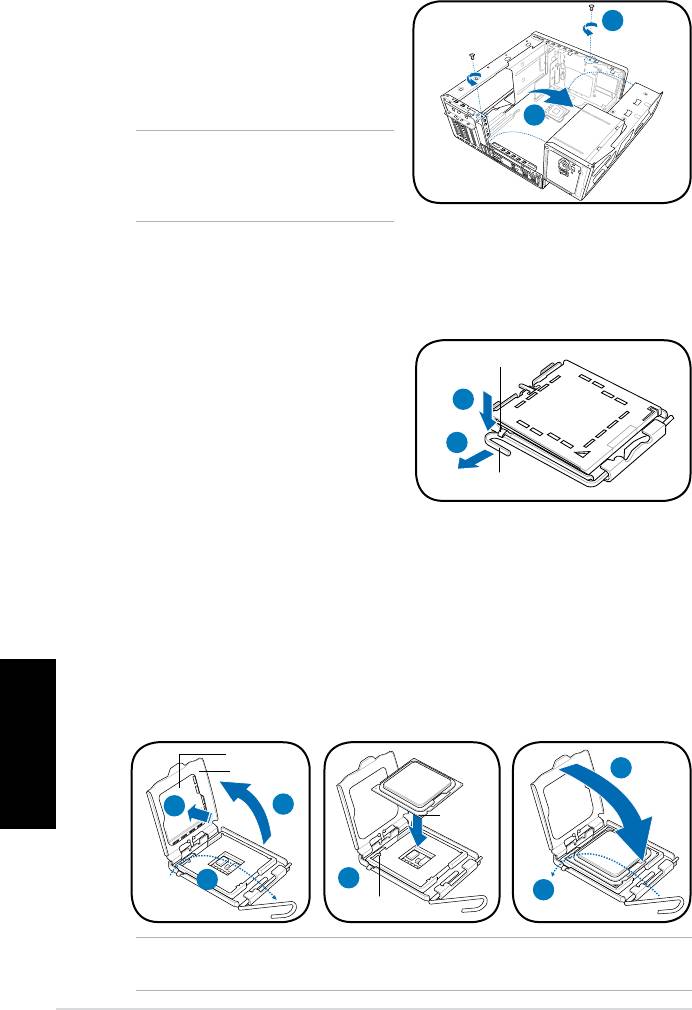
Levantado la fuente de alimentación
1. Localice y retire los tornillos de la
1
fuente de alimentación.
2. Levante la fuente de alimentación
enladireccióndelaechaenun
ángulo de 90º.
2
ADVERTENCIA: Cuando extraiga la
PSU,asegúresedesujetarlarmemente.
La unidad puede caerse accidentalmente
y dañar a los otros componentes.
Instalando una CPU
®
Instalación del una CPU Intel
en modo LGA775
1. Localice en la placa madre el
Lengüeta de retención
conector de la CPU.
2. Empuje la palanca de carga con el
2A
dedo pulgar (2A) y muévala hacia
la izquierda (2B) hasta que se libere
2B
de la lengüeta de retención.
Palanca de carga
3. Levante la palanca de carga en la
direcciónqueindicalaechahasta
formar un ángulo de 135º.
4. Levante la placa de carga con los dedos pulgar e índice hasta que forme un
ángulo de 100º (4A) y, a continuación, empuje la tapa PnP desde la ventana
de placa de carga para quitarla (4B).
5. Coloque el procesador CPU sobre el zócalo, asegurándose de que triángulo
dorado se encuentra en la esquina inferior izquierda de dicho zócalo. La
clave de alineación del zócalo debe encajar en la muesca del procesador.
Español
6. Cierre la placa de carga (6A) y, a continuación, empuje la palanca de carga
(6B) hasta que se ajuste en la lengüeta de retención.
Tapa PnP
Placa de
6A
carga
4B
4A
Marca del
triángulo
dorado
3
5
6B
Clave de alineación
ADVERTENCIA: ¡Una instalación incorrecta de la CPU en el zócalo podría doblar los
pins y dañar ésta!.
4 Manual de Instalación
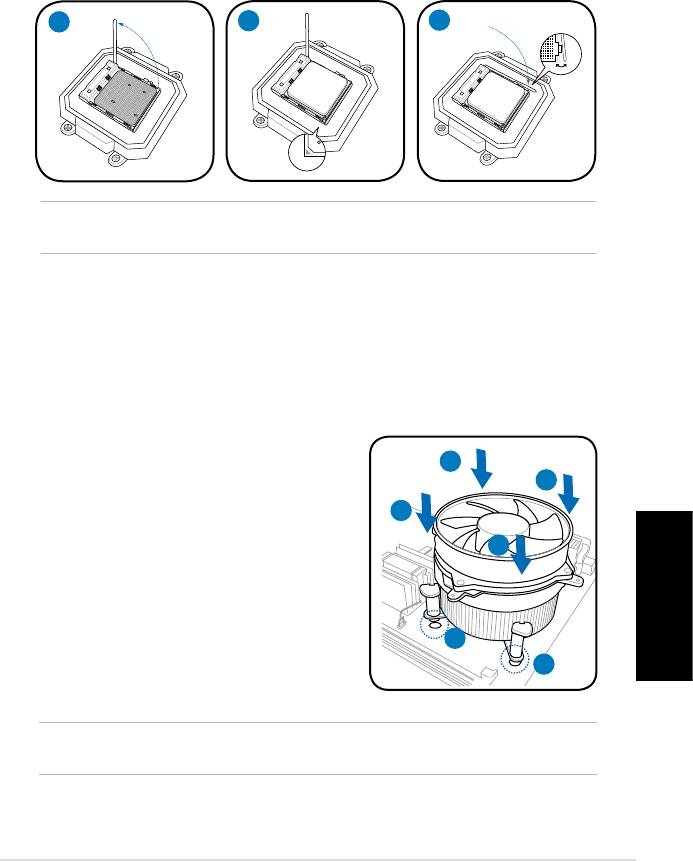
Instalación del una CPU AMD
1. Localice el zócalo de la CPU. Levante la palanca del zócalo en un ángulo de
90º.
2. Instale la CPU en el zócalo, asegurándose de que la esquina de la CPU con
el triángulo dorado esté en la misma posición que la esquina del zócalo con
un pequeño triángulo.
3. Coloque de nuevo la palanca hacia abajo para ajustar la CPU.
1
2
3
ADVERTENCIA: ¡Una instalación incorrecta de la CPU en el zócalo podría doblar los
pins y dañar ésta!.
Instalando el ventilador y el disipador de
calor de la CPU
®
Instalación de ventilador y disipador de calor para CPUs Intel
1. Coloque el disipador sobre el procesador
instalado, asegurándose de que los cuatro
A
B
elementos de sujeción coinciden con los
oriciosdelaplacabase.
B
2. Empuje hacia abajo los dos elementos de
A
sujeción simultáneamente diagonalmente
parajareldisipadoryelmódulodel
ventilador en su lugar.
3. Cuando el ensamblaje del ventilador
Español
1
y disipador hayan sido ensamblados,
1
conecte el cable del ventilador de la CPU al
conector en la placa madre.
ADVERTENCIA: No olvide conectar la conexión del ventilador de la CPU Pueden
producirse errores de control de hardware si no se conecta esta conexión.
5Manual de Instalación
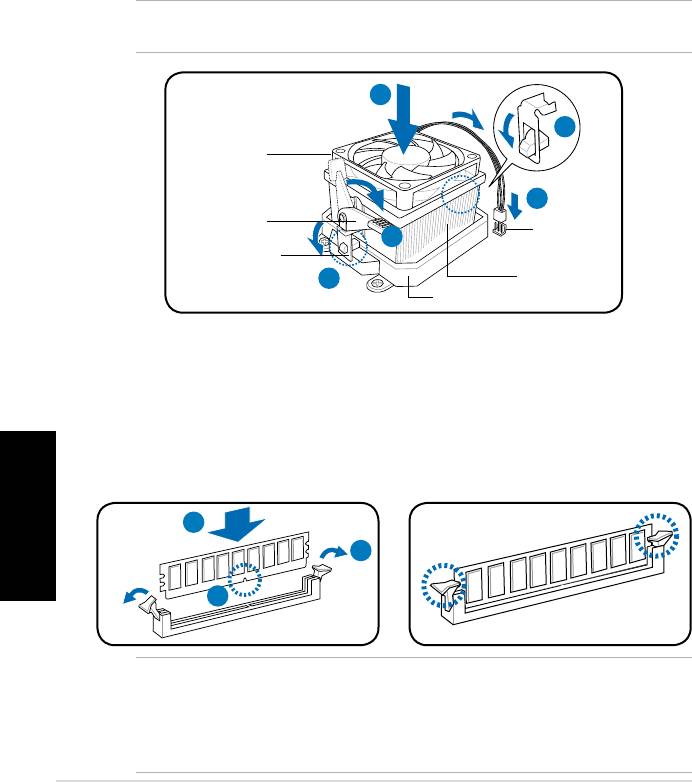
Instalación de ventilador y disipador de calor para CPUs AMD
1. Coloque el disiapdor de calor sobre la CPU instalada.
2. Ajuste un extremo del soporte de retención a la base del módulo.
3. Ajuste el otro extremo del soporte de retención (cerca del bloqueo del
soporte de retención) a la base del módulo de retención hasta que se ajuste
en su lugar con un chasquido.
4. Empuje el bloqueo del soporte de retención en el mecanismo de retención para
ajustar el ventilador y disipador de calor a la base del módulo de retención.
5. Conecte el cable del ventilador de la CPU al conector de la placa madre.
ADVERTENCIA: No olvide conectar la conexión del ventilador de la CPU Pueden
producirse errores de control de hardware si no se conecta esta conexión.
1
2
Ventilador
de la CPU
Bloqueo del
5
Soporte de
Conector del
Retención
4
ventilador de
la CPU
Soporte de
Disipador de
Retención
3
calor de la CPU
Base del módulo de retención
Instalar un zócalo DIMM
1. Localice los zócalos DIMM en la placa base.
2. Desbloquee un zócalo DIMM presionando los broches de sujeción hacia afuera.
3. Alinee un zócalo DIMM en el zócalo de forma que la muesca de aquél
coincida con el corte del zócalo.
4. Empuje el módulo DIMM en el zócalo hasta que los clips de retención se
Español
ajusten hacia adentro.
4
2
3
ADVERTENCIA:
• Desconecte la fuente de energía antes de añadir o retirar DIMMs. No hacer esto
podría causar daños a la placa madre y/o sus componentes.
• Una DIMM DDR se fabrica con una protuberancia de forma que encaje sólo en
una dirección. NO fuerce la DIMM dentro de un zócalo para evitar daños en la DIMM.
6 Manual de Instalación
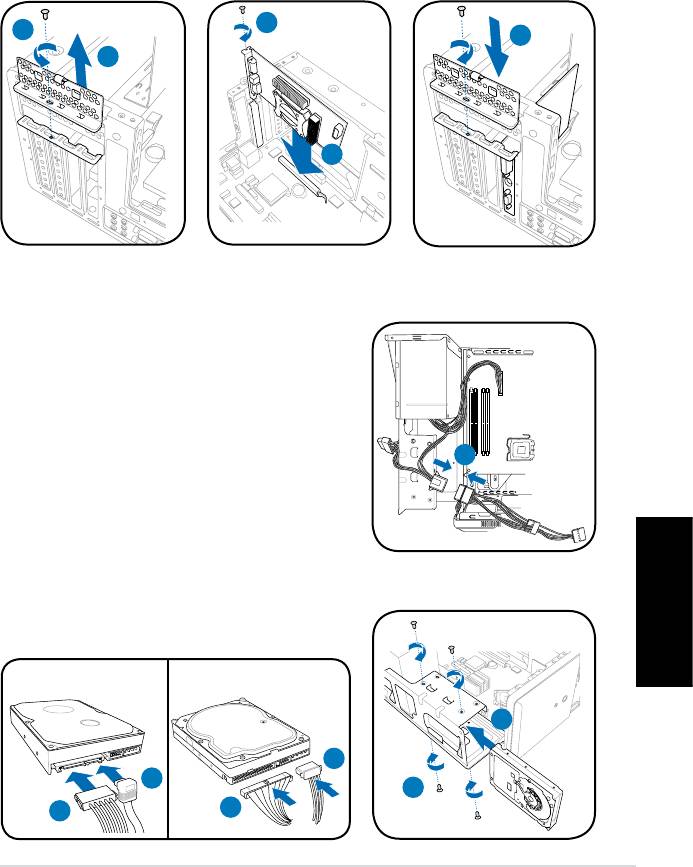
Instalar una tarjeta de expansión
1. Localice y retire el tornillo del soporte metalico de bloqueo.
2. Retire el soporte metalico de bloqueo.
3. Alineeelconectordelatarjetaconelzócalo,ypresionermemente.
4. Asegure la tarjeta con un tornillo.
5. Reemplace el soporte metalico de bloqueo, y asegure éste con un tornillo.
4
1
5
2
3
Instalación de una unidad de disco duro
1. Conecte el cable de alimentación SATA/IDE
al conector en la fuente de alimentación
2. Inserte los enchufes SATA/IDE (2A) y
de alimentación (2B) en los conectores
situados en la parte posterior de las
unidades de disco duro SATA/IDE.
1
3. Localice el zócalo para discos duros (HDD).
4. Inserte un disco duro (con la parte del
circuito impreso de cara a la parte superior
del chasis) en el zócalo, asegurándo éste
con cuatro tornillos.
5. Conecte el cable de señal SATA/IDE al conector SATA/IDE en la placa
madre, y asegure todos los cables de
forma ordenada.
Español
SATA
IDE
4
2B
2A
4
2A
2B
7Manual de Instalación
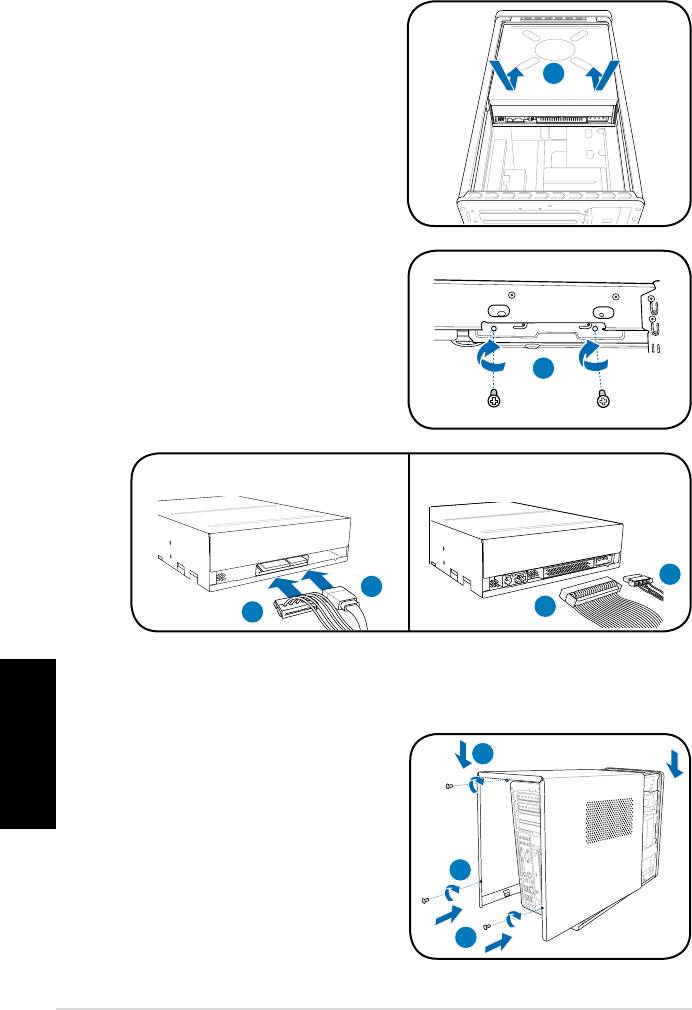
Instalación de una unidad óptica
1. Coloque el chasis en posición
vertical.
2. Inserte la SATA/IDE unidad óptica al
2
zócalo 5.25 superior, emujando esta
con cuidado hasta que los agujeros
para los tornillos en la unidad esten
alineados con los agujeros del
zócalo.
3. Asegure la unidad óptica en ambas
caras laterales con cuatro tornillos.
4. Conecte los adaptadores de SATA/
IDE (4A), y alimentación (4B) a los
conectores en la parte trasera de la
3
unidad.
SATA IDE
4B
4A
4A
4B
Español
Reinstalando la cubierta principal
1. Ajuste las lengüetas de la tapa con
1B
el riel del chasis y las lengüetas del
panel frontal (1A) y, a continuación,
baje el borde posterior de la tapa tal
y como se muestra en (1B).
2. Asegure la tapa con tres tornillos.
2
1A
8 Manual de Instalación




